Anumite sarcini pot necesita propriul server proxy. Bineînțeles, cea mai ușoară cale este de a cumpăra o resursă gata de utilizare, dar există posibilitatea de a crea și configura un astfel de server gratuit.
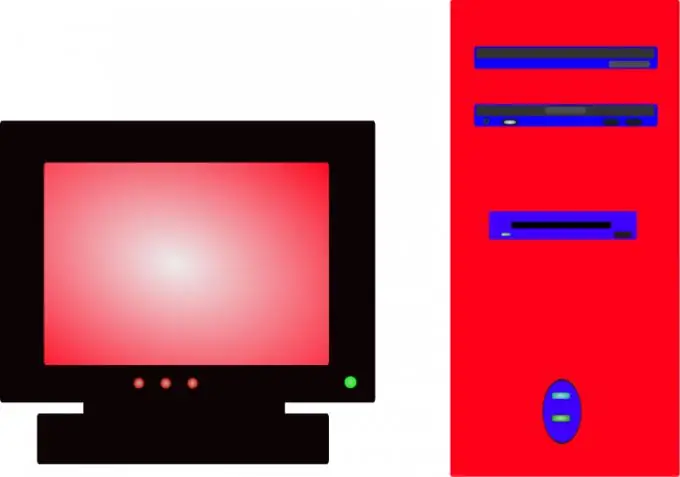
Este necesar
Acces la internet
Instrucțiuni
Pasul 1
Creați-vă propriul cont Google. Pentru a face acest lucru, trebuie doar să creați o nouă căsuță poștală făcând clic pe link-ul mail.google.com. Utilizatorii care au deja un cont adecvat pot sări peste acest pas.
Pasul 2
Accesați appengine.google.com/start. Pentru autorizare în sistem, utilizați datele contului dvs. Google. Faceți clic pe butonul Creați o aplicație. Indicați numărul de telefon mobil, dacă nu a fost introdus la înregistrarea cutiei poștale. Introduceți codul trimis în câmpul special pentru a accesa meniul următor.
Pasul 3
Introduceți numele domeniului în care va fi localizat serverul proxy. Dacă domeniul selectat este gratuit, bifați caseta de lângă termenii contractului de licență și faceți clic pe butonul Salvare. Amintiți-vă că subdomeniul selectat va fi identificatorul din aplicația web.
Pasul 4
Acum accesați linkul python.org și descărcați programul cu același nume. Mai bine să folosiți versiunea 2.6 sau mai recentă. Instalați programul descărcat. Accesați code.google.com și descărcați pluginul SDK Google App Engine. Instalați acest program.
Pasul 5
Descărcați un șablon pentru o pagină HTML gata făcută, care este un câmp de introducere a adresei URL. Asigurați-vă că fișierele descărcate nu sunt comprimate.
Pasul 6
Lansați Google App Engine Launcher pe care l-ați instalat mai devreme. Deschideți meniul Editați și selectați fila Preferințe. În câmpul Nume, introduceți numele domeniului dvs. Acum deschideți elementul Adăugați aplicația existentă și specificați calea către folderul care conține pagina HTML.
Pasul 7
După finalizarea procedurilor descrise, faceți clic pe butonul Deploy. Dacă aveți abilități minime de programare web, schimbați aspectul paginii cu serverul proxy. Pentru a face acest lucru, editați fișierul main.html. Dacă nu sunteți versat în acest domeniu, găsiți doar un șablon gata mai potrivit.






